フィードバック機能
フィードバック機能の使い方はこちら
新規に多面評価を作成する
Wistantの主に3タイプのフィードバック(評価)を作成できます。
① 個別評価:メンバーに対して「1対1」や「1対多数」で評価やフィードバックを書く評価に適した設定です
② 多段階評価: 複数の評価者が段階的に評価を行い、それを踏まえて最終評価を決定する評価に適した設定です
③ 多面評価:他メンバーからのフィードバックやピアレビューを集め、上長による最終評価を行う評価運用に適した設定です
このページでは新規に多面評価を作成する方法を解説いたします。
※設定はHR管理者の「設定権限」を持つ方のみ行うことができます。貴社ご担当者様へお問い合わせくださいませ。
各権限についてはこちらをご覧ください。
Step① 多面評価の概要を設定する
以下の手順のどの段階でも下書き保存が可能です。下書き保存されたフィードバックは「HR管理・分析」→「フィードバック」の画面より再度編集できます。
一度設定されたフィードバックの概要(評価ステップ)については、後から設定を変更することはできません。
1.「HR管理・分析」→「フィードバック」→「フィードバックを新規作成」をクリックします。
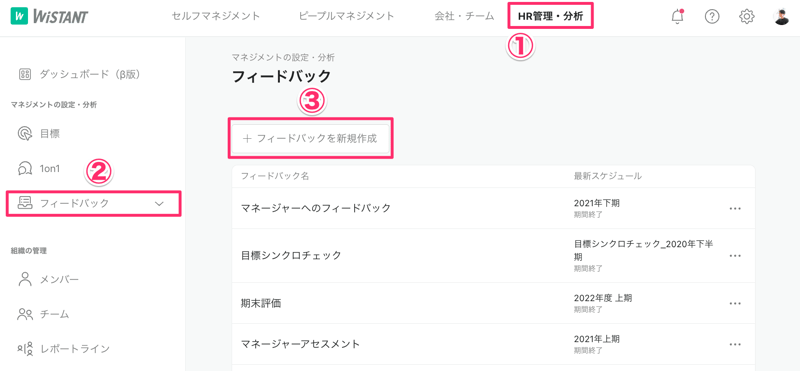
2.フィードバックのタイトルを入力します。
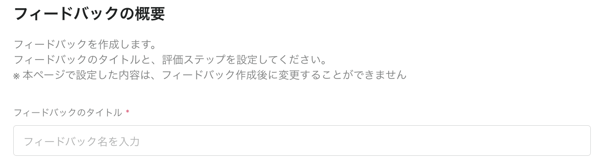
3.評価ステップを設定します。まず、セルフフィードバック(評価)を実施するかを設定します。
セルフフィードバックを実施する場合は、ボタンをON(緑)に設定します。

4.中間評価者(記入する人)の設定を行います。今回は中間評価者が複数存在する360フィードバックを作成するため、チェックボタンをON(緑)に設定します。
次に「中間評価者による多面評価を実施する」にチェックを入れます。
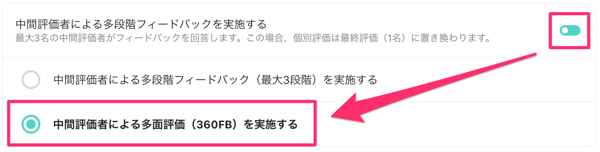
5.中間評価者(記入者)の指定方法を選択します。指定方法は以下の3つより選択できます(複数選択も可能です)
- HR担当者が指定する
:HR担当者が、被評価者ごとにフィードバックを回答するユーザを設定します。 - 被評価者自信がリクエストする
:被評価者自身が、フィードバックをもらいたい相手を選択してリクエストします。 - 任意の相手にフィードバックを送ることができる
:HR担当者の指名や被評価者からのリクエストがなくても、希望する誰もが任意の相手にフィードバックを送ることができます。
当てはまる指定方法のボタンをON(緑)に設定します。
例えば、3つ全ての設定をONにした場合、フィードバックの記入者はHR管理者が基本的な設定を行い、さらに被評価者自身でもリクエストを送信でき、さらに評価者からも任意の相手にフィードバックを送信できるようになります。
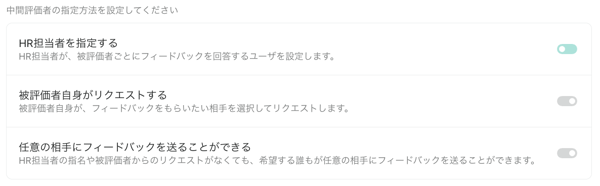
6.セルフフィードバック(自己評価)を実施する場合、セルフフィードバックの回答を中間評価者(記入者)に公開するかどうかを選択します。この設定をOFFにした場合、フィードバックを記入する中間評価者は被評価者の回答結果を閲覧できません。
※最終評価者と閲覧者は設定に関わらず全てのセルフフィードバックと中間評価者の回答内容を閲覧できます。

7.中間評価者のコメント・評価値(レーティングや数値評価)を被評価者に公開するかを選択します。いずれの設定もOFFにした場合、被評価者からは自分に届いているフィードバックの内容を一切閲覧できなくなります。
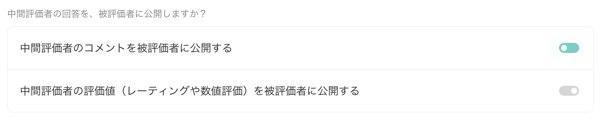
8.評価者同士で回答内容を共有するかを選択します。
・共有されない
:中間評価者は被評価者のセルフフィードバックと自分の回答した中間評価のみ閲覧できます。
・すべての評価者に共有される
:中間評価者は、自分以外の中間評価者の回答と最終評価者の回答をすべて閲覧できます。
※最終評価者と閲覧者は設定に関わらず全ての回答内容を閲覧できます。
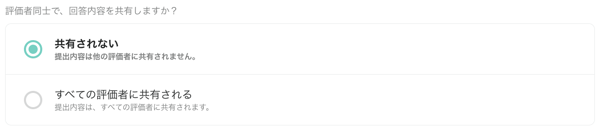
9.これまでの設定内容が作成したい評価設定と合致しているか、回答の公開範囲のプレビューで確認します。
横軸が「回答を閲覧する人」縦軸が「閲覧できる内容」です。青くチェックが付いている内容を閲覧できます。
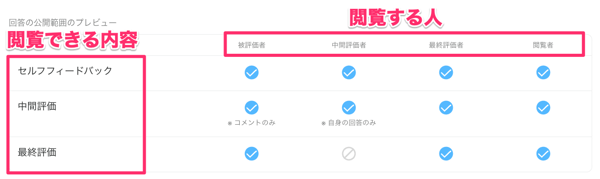
10.中間評価の回答を被評価者に公開するタイミングを選択します。
- 最終評価と同時に公開する:最終評価者の評価が公開されるタイミングで中間評価者の回答も同時に公開されます。この場合最終評価者の方にのみ「公開する」のボタンが表示されます。
- 最終評価とは分けて公開する:最終評価者の評価の公開タイミングとは異なるタイミングで中間評価者の評価を公開できます。この場合、最終評価の担当者に「中間評価を公開する」「上長評価を公開する」の2つのボタンが表示され、中間評価と最終評価を別のタイミングにて公開されます。
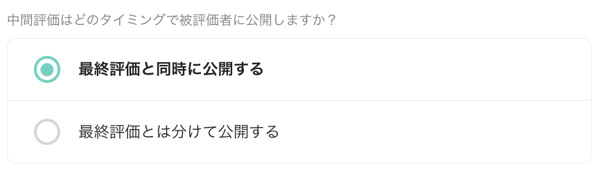
11.被評価者に最終評価を公開する担当者を選択します。
基本的にHR管理者の「管理・分析権限」をもつ方は全ての公開権限を持っています。加えて、最終評価者にも公開権限を付与するかどうかの設定を行います。
・HR管理者(管理・分析権限のみ)が公開
:HR管理者(管理・分析権限)のみが被評価者へ評価を公開できます。被評価者に同じタイミングで評価結果を公開する最も一般的な設定です。
・HR管理者(管理・分析権限のみ)と最終評価者が公開
:HR管理者(管理・分析権限)に加えて、最終評価者(上長)も被評価者へ評価を公開できます。
この場合、さらに2つの公開タイミングを選択できます。
①最終評価者が「公開」ボタンを押して公開する
:最終評価者が評価に回答したあとで「公開する」のボタンを押すことで被評価者に評価が公開されます。
(最終評価者にボタンを押す日時を周知しておくことで、被評価者への評価の公開タイミングを統一することができます)
②最終評価の提出時に自動で公開する
:最終評価者が評価を提出した時点で自動的に被評価者へ評価が公開されます。
※10の設定にて「最終評価とは分けて公開する」を選択している場合はこちらは選択できない仕様となっております。
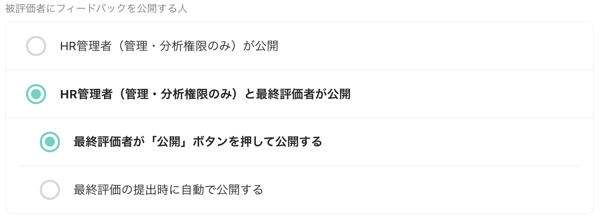
12.これまでの設定内容がプレビューで表示されるため、正しく設定ができているかを確認します。
上記の手順でフィードバックの概要の設定は完了です。
Step② スケジュールの概要を設定する
スケジュールの概要を設定します。フィードバックの「スケジュール」とは、Wistant上でのフィードバックの入力を行う目安期間をさします。スケジュールの設定によりフィードバックの対象者に自動で通知が送信されます。
スケジュールの期間が経過した後でもフィードバックの記入は可能です。(スケジュールを設定しても回答が締め切られることはありません)
1.まず初めにスケジュールのタイトルを入力します。
<例>
2023年上期(評価対象期間:1月〜6月) など
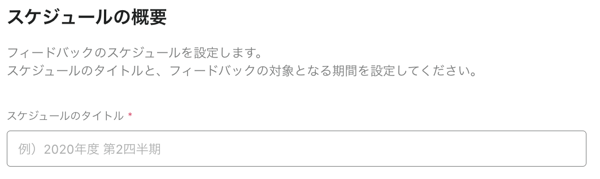
2.フィードバックの対象となる期間を設定します。
※「対象期間」は評価を実施する期間(提出の開始・締切日)ではなく、作成するフィードバックの対象となる評価期間を指します。
・目標の期間で選ぶ
:「月・四半期・半期・年次」のいずれかを選択し、該当する期間を選択します。
この場合Wistantに登録されている「会社の年度の開始月」の設定が反映されますのでご注意ください。
・日付で選ぶ:任意の日付をカレンダーより選択できます。
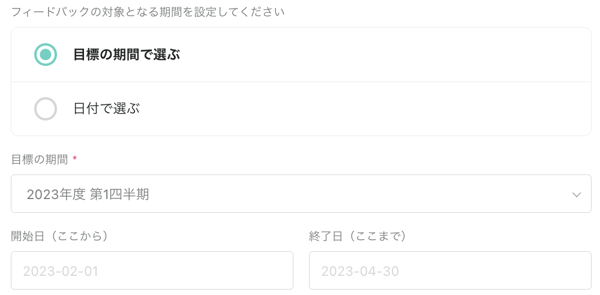
3.フィードバックの提出期間を設定します。セルフフィードバック、中間評価、最終評価の期間を個別に設定でき、設定した期間のイメージが表示されます。
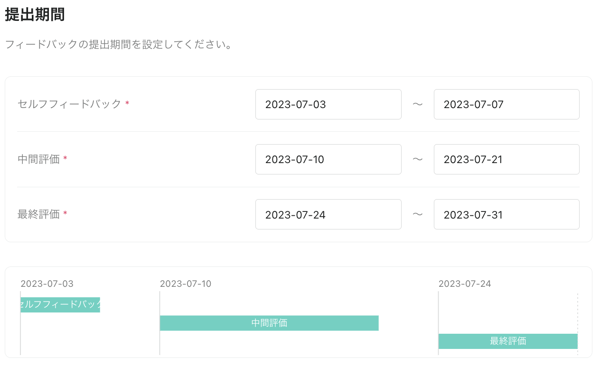
リクエスト可能なフィードバックを作成する場合、リクエスト期間を個別に設定することも可能です。
その場合、被評価者〜最終評価者の設定を完了し、編集を行うことで設定できます。
作成したフィードバックを選択→スケジュールの設定→「…」→「編集する」をクリックします。
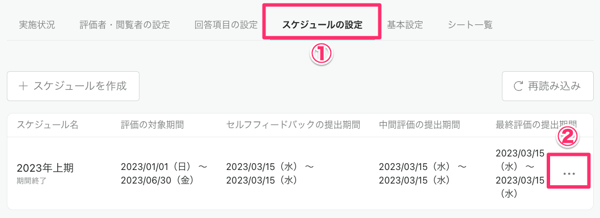
「中間評価のリクエスト」の欄に日程を入力します。下のイメージ図に追加したリクエスト期間が追加されます。全て入力し「この内容で保存」をクリックします。
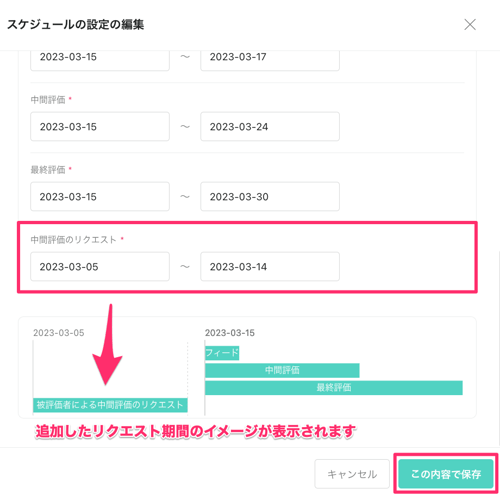
Step③ 回答項目を設定する
Step③では、実際の評価シートの評価回答項目を作成します。
1.Wistantに登録されている個人目標をシート上部に表示させる場合はチェックをいれます。

2.項目名を入力します。「回答方式」の選択肢の中からこの項目に対する回答方法を選択します。
- 説明:フィードバックの説明や回答時の注意事項などを記載します。評価者および被評価者の回答記入欄はありません。
- フリーコメント評価:フリーコメント回答を入力できます。
- レーティング評価:プルダウンによるレートの選択とコメントの入力ができます。レートは任意の内容を設定できます。
- 数値評価:数値とコメントの入力ができます。数値の単位は任意で設定できます。
- 目標に対する評価:被評価者の目標ごとに回答項目を入力できます。回答項目は、「フリーコメント評価」「レーティング評価」「数値評価」から選択できます。被評価者が目標を登録していない場合、本回答項目は省略されます。
必要に応じてこの回答項目に対する説明を入力します。
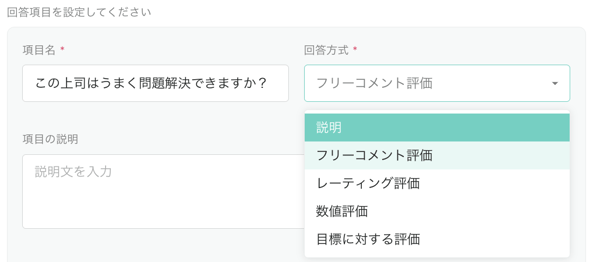
3.この項目に回答する対象者を選択します。
- 被評価者と評価者の両方
- 被評価者のみ
- 評価者のみ
の3タイプより選択できます。
この機能を使用することで、被評価者のみが回答する項目と評価者のみが回答する項目を分けて作成できます。
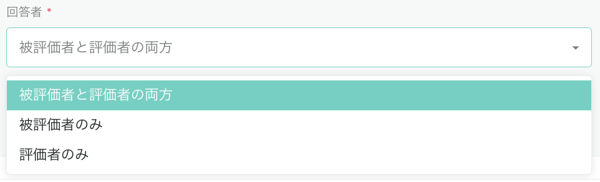
4.作成した回答項目を必須回答項目に設定する場合は「必須回答にする」にチェックを入れます。
右下のマークをクリックすることで、作成した回答項目を複製・移動・削除することも可能です。

5.回答項目を追加する場合は最下部左下の「+項目を追加」をクリックすることで上限なく項目を追加できます。
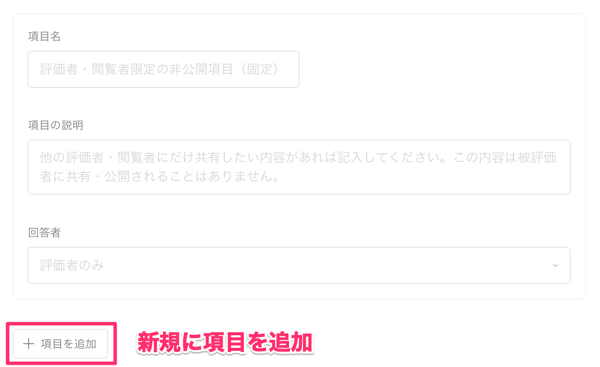
6.最下部に表示される「評価者・閲覧者限定の非公開項目(固定)」は、評価者間のみで情報を共有したい内容を記入する固定項目です。
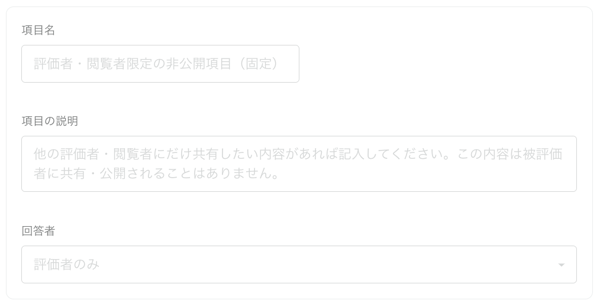
7.右側に表示されている「提出フォームのプレビュー」をクリックすることで、各評価者の実際の提出フォームをプレビュー表示できます。
内容を確認し「次へ進む」をクリックします。
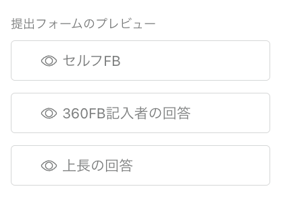
Step④ 被評価者を設定する
被評価者(評価を受け取る人)を設定します。被評価者を設定する方法は4通りあります。
- 前回作成したスケジュールの設定を引き継ぐ
:同フィードバック内で直近作成したスケジュールの対象者の設定を引き継ぎます。ただし、同フィードバックで初めてスケジュールを作成する場合は、本設定はできません。 - CSVインポートで一括設定する
:CSVファイルに被評価者/評価者/閲覧者の設定を記載し、インポートすることで設定を行います。被評価者の設定人数が多い場合におすすめの設定方法です。 - メンバーリストから選択する
:対象者を画面上で手動選択して登録します。 - スキップ
:スケジュール作成後に設定を行います。
1.CSVファイルで一括設定する場合
「多段階評価のテンプレート」をダウンロードし、被評価者と評価者の設定を入力して保存したファイルをWistant上にインポートします。
receiver:被評価者
middle:中間評価者(多面評価の場合は1のセルに複数名の評価者を入力ください)
final:最終評価者
read:閲覧者
評価者に複数名を設定する場合は、セル内で「mail@address.com,mail@address.com,mail@address.com」のように、メールアドレスの間を「,(カンマ)」で区切って入力してください。
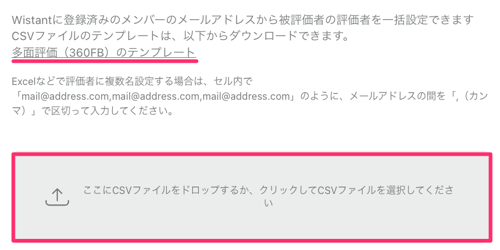

2.メンバーリストから選択する場合
Wistantに登録されているメンバーから被評価者を手動で選択します。
メンバー名やチーム名で検索できる他「+すべて追加」をクリックすることで特定のチームに所属するメンバーを一括で登録することも可能です。
右側にはすでに選択済みのメンバー数とメンバーの一覧が表示されます。
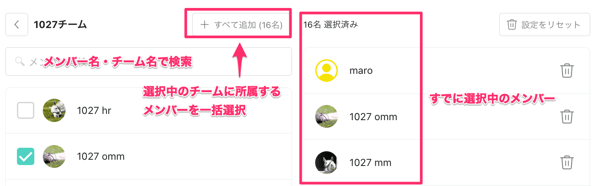
3.スキップする場合
この画面で被評価者の設定をスキップした場合も、後から再度設定することが可能です。被評価者・評価者を設定せずに「スケジュールを公開」をクリックします。
「HR管理・分析」→「フィードバック」より該当のフィードバックを選択し「評価者・回答者の設定」→「被評価者を追加」より設定を再開できます。
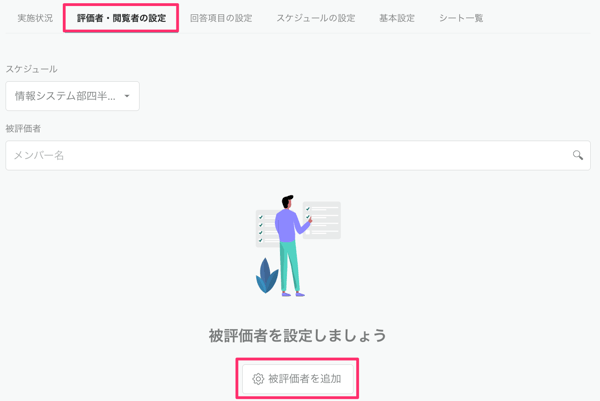
Step⑤ 評価者を設定する
中間評価者(FB記入者)と最終評価者、閲覧者を設定します。
上部の「+」ボタンより一括設定、被評価者の横にある「ペンマーク」より個別設定できます。
ここで設定した被評価者・FB記入者・閲覧者の設定はいつでも変更できます。
設定が完了したら「スケジュールを公開」をクリックします。
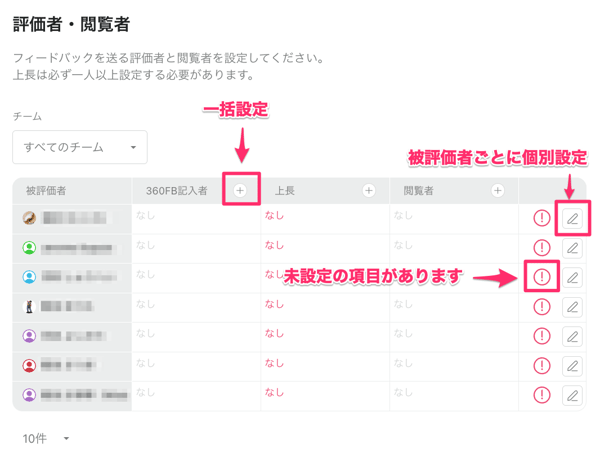
スケジュールが公開されると、フィードバックの提出期間の当日に被評価者は「セルフマネジメント画面」に、360FB記入者・最終評価者・閲覧者は「ピープルマネジメント画面」にフィードバックが表示されます。
上記の手順で多面評価を作成できます。
<関連ページ>